如何在mac上编写运行c++程序
如何在mac上编写运行c++程序
有一部分同学买的电脑是mac,也有很多同学问怎么在mac上写c++代码。在这里解答一下。
方案一:使用Clion
下载
如果你的苹果电脑是M1/M2芯片,那么请选择Apple Sillcon,否则选Intel
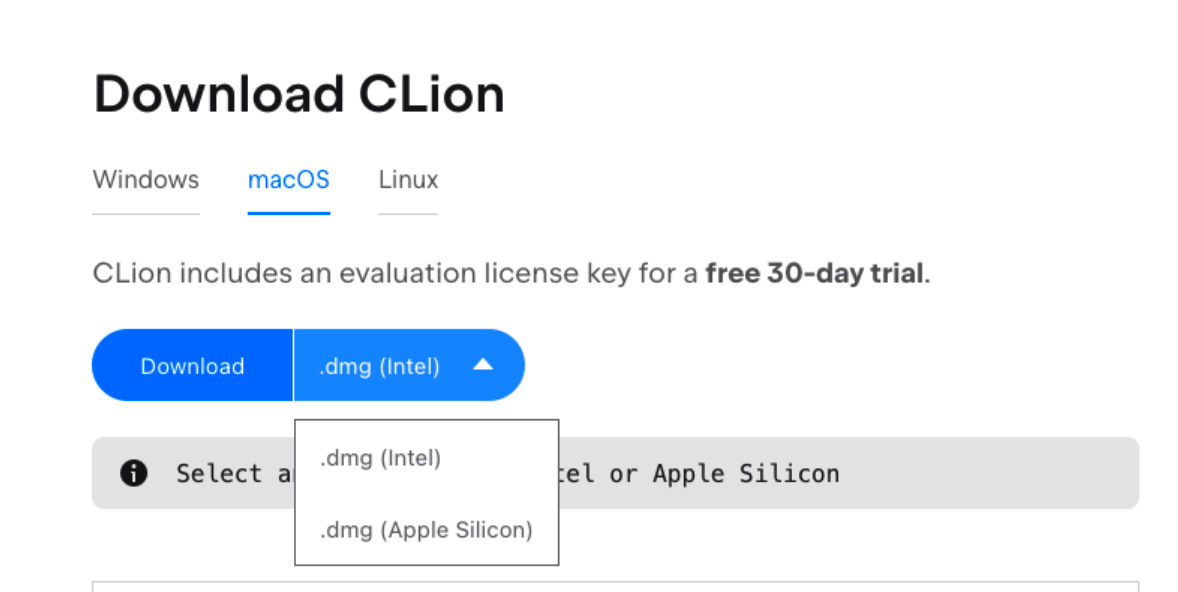
然后打开dmg文件将其拖到applcation文件夹即可。
激活
Clion并不是一个免费的软件。但是作为学生,可以向其申请免费使用。点击这里进入申请页面。正常情况下用你的学生邮箱就可以申请。申请之后会自动跳转到Clion,激活成功。
创建第一个项目
点击“新建项目”,选择默认的c++ excutable
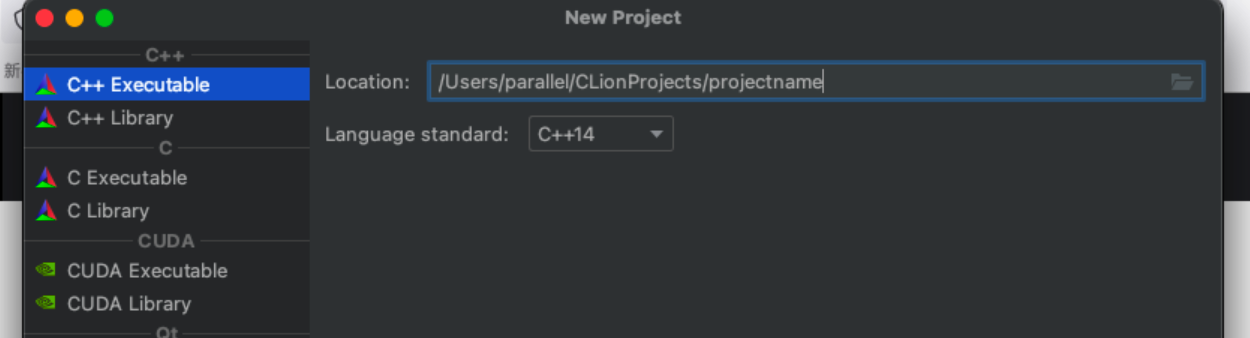
在location处可以改变项目路径和名称。
如果之前你没写过代码,可能会提示
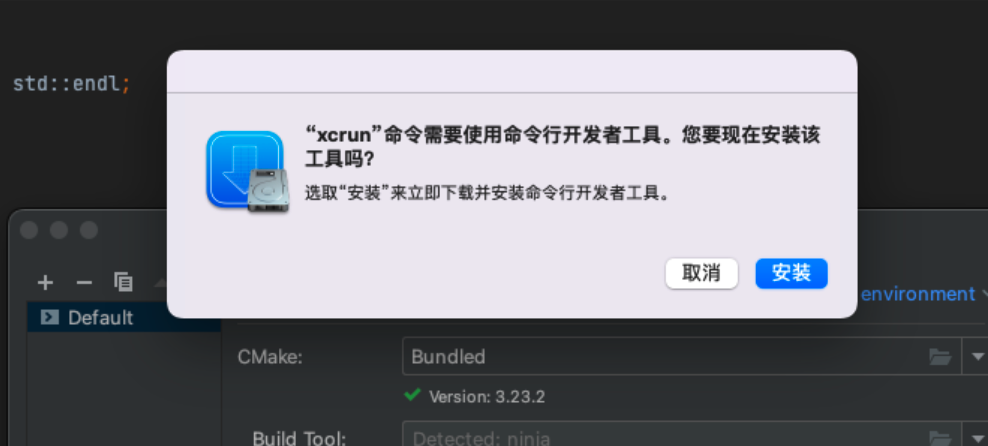
安装即可。可能需要等待亿些时间。(类似于visual studio的工具链,可能会捆绑一些你可能其实用不到的东西)
然后安装完确认一下
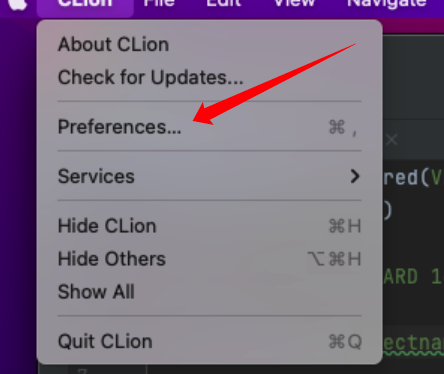
项目配置没有报错
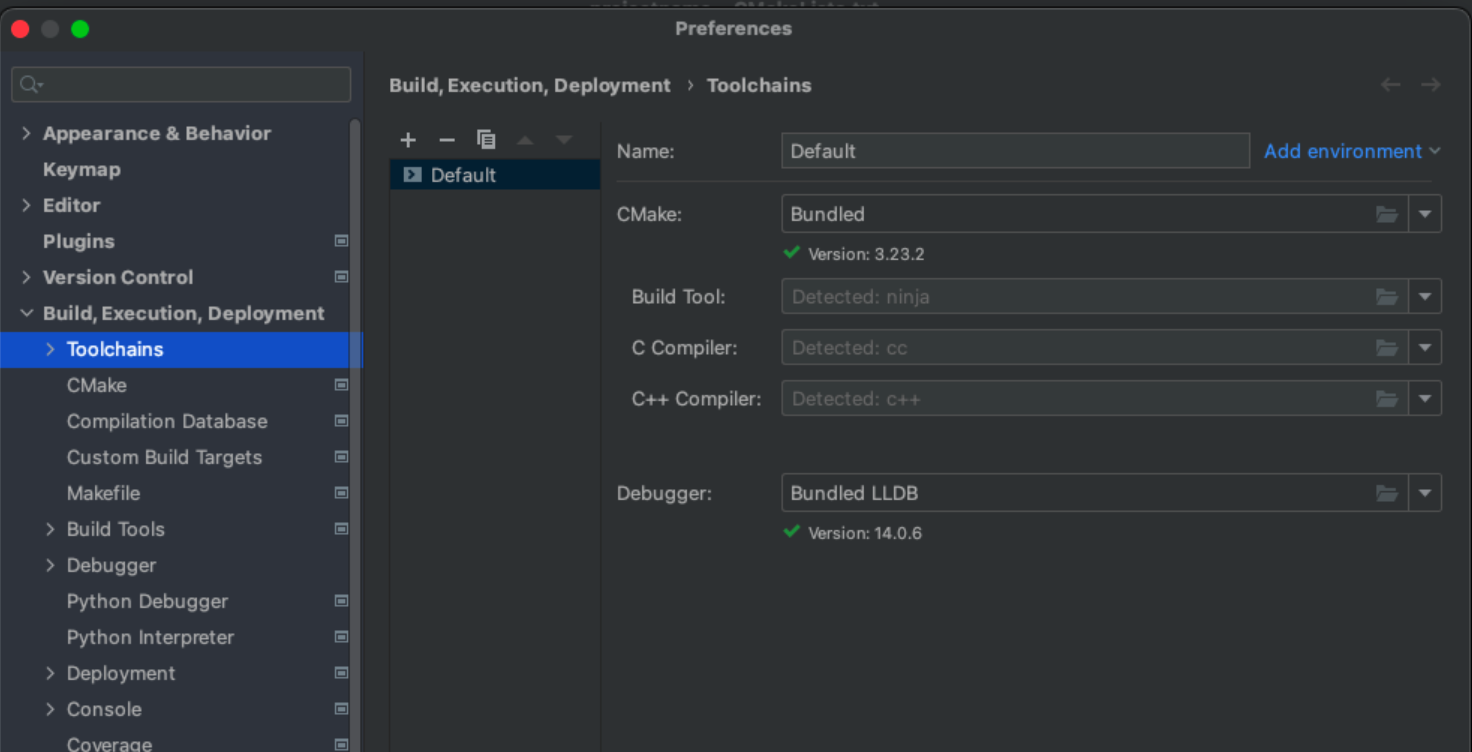
然后选中CMakeLists,点击2处的刷新符号,重新构建
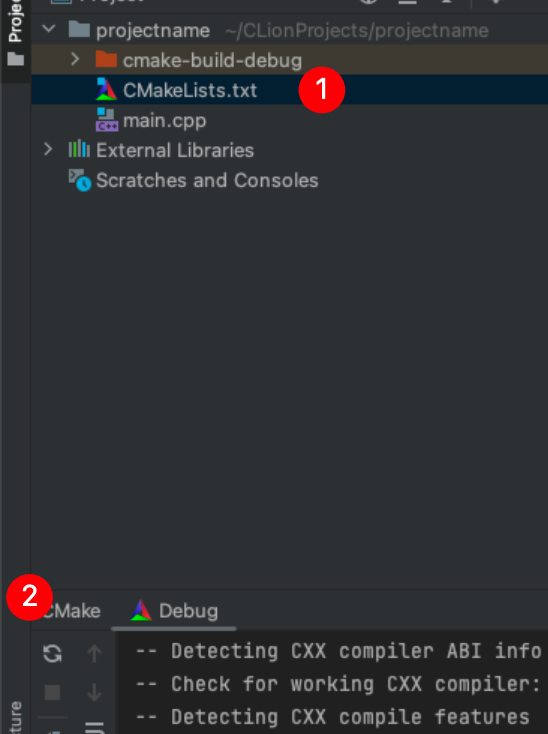
你应当发现此处的项目配置发生了改变。
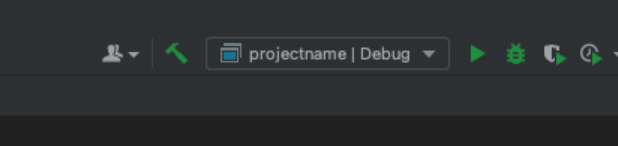
此时点击运行,运行helloworld程序,成功
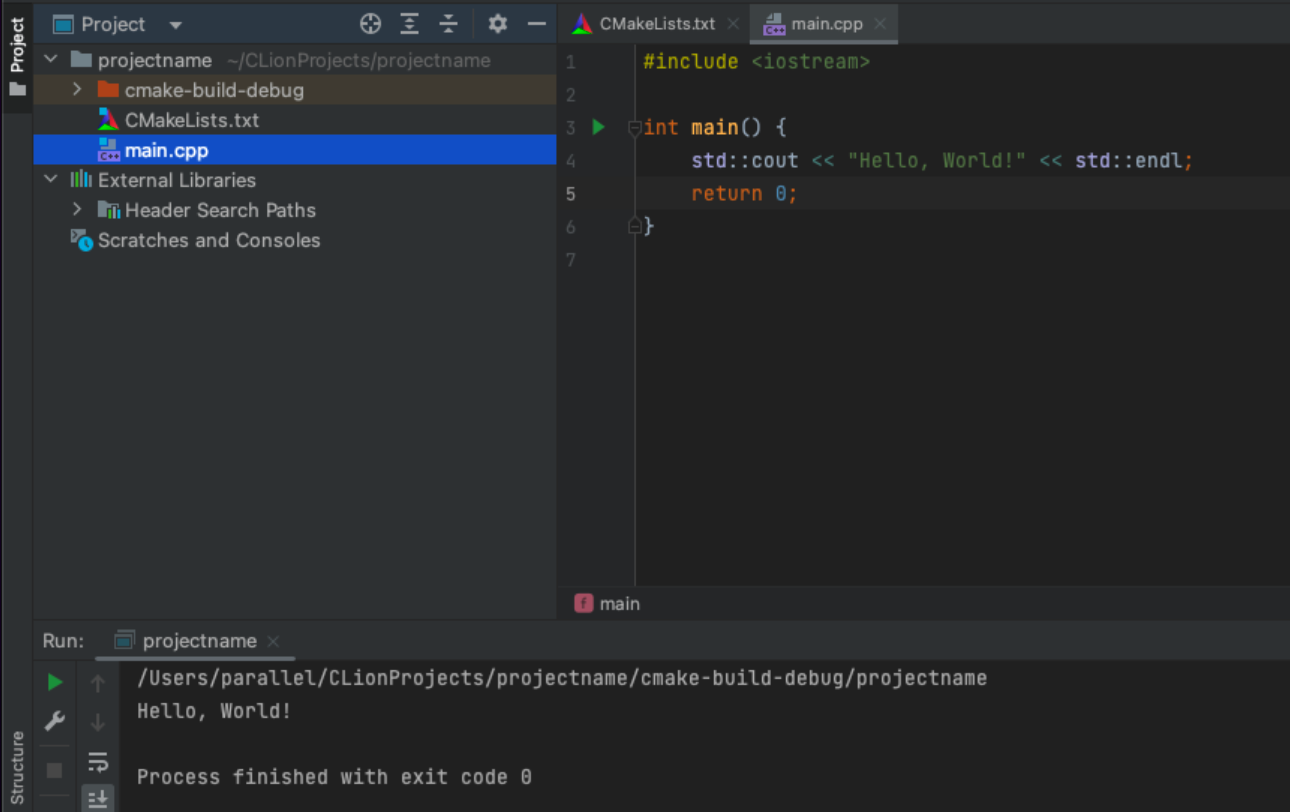
简单了解Cmake
如果你想要在这个项目下运行多个cpp文件,你有必要了解一下cmake。
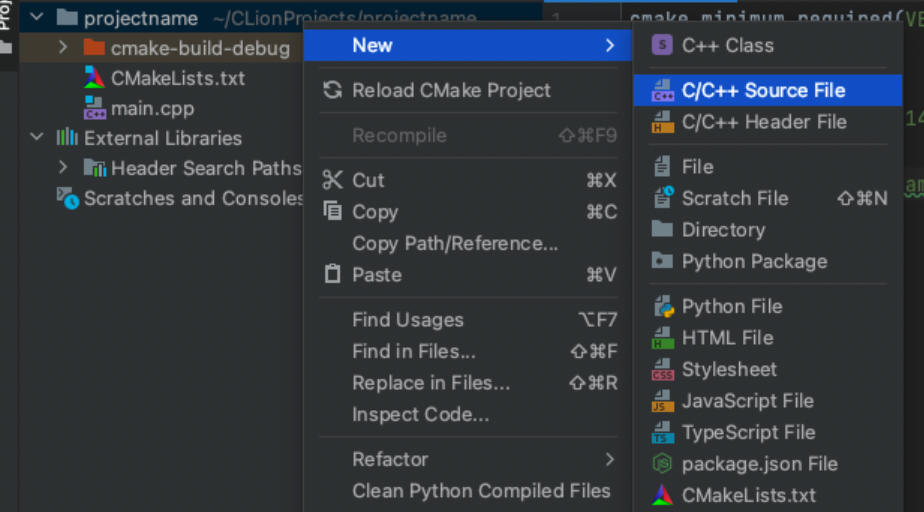
你会发现cmakelist变成了这样。
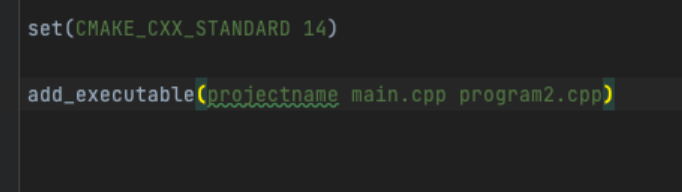
然后你顺理成章的点击了main函数旁边的运行
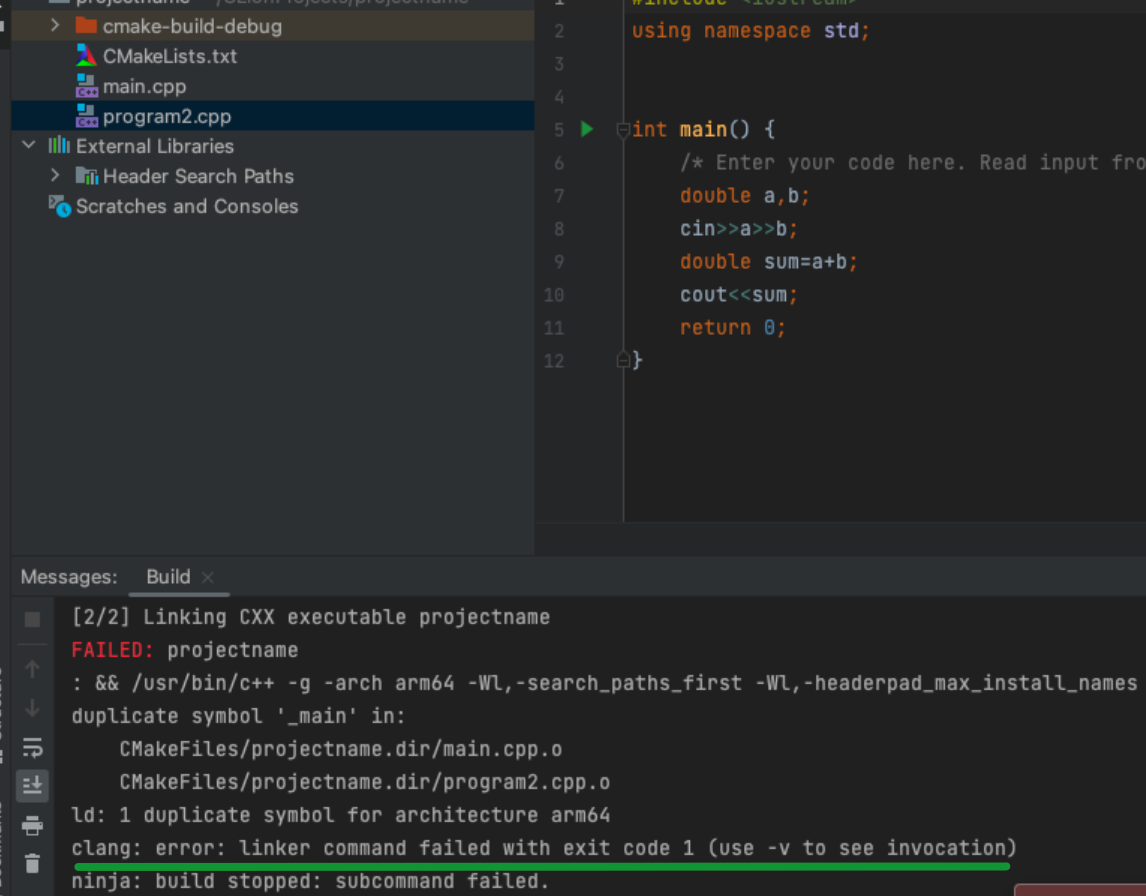
报错了!查看倒数第三行的报错信息,你会发现出现了重复(duplicate)的符号。
你想到课上使用vs时讲的,一个项目只能使用一个main函数。你把另外一个main改成了main2。学着这样修改。你发现确实可以正常运行。
但有没有更优雅的解决方案呢?

你注意到了cmake中最后一行是add_executable,刚刚发生了变化。从含义可以推测出一定是它控制了程序的执行。
让它们各自生成各自的程序一定可以!
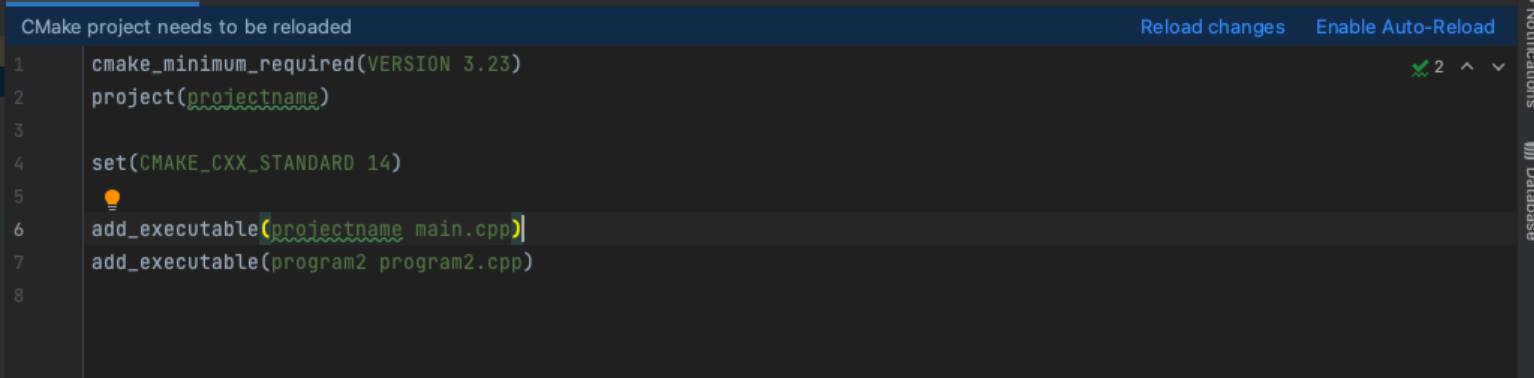
点击Reload changes。你会发现项目构建出现了两个程序。
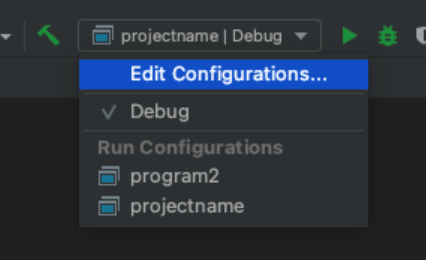
然后你高兴的发现点击哪个程序运行,你就可以运行哪一个cpp文件!
事实上,你点击cmake_build_debug,你会发现add_excutable第一个参数正是生成程序的名称!
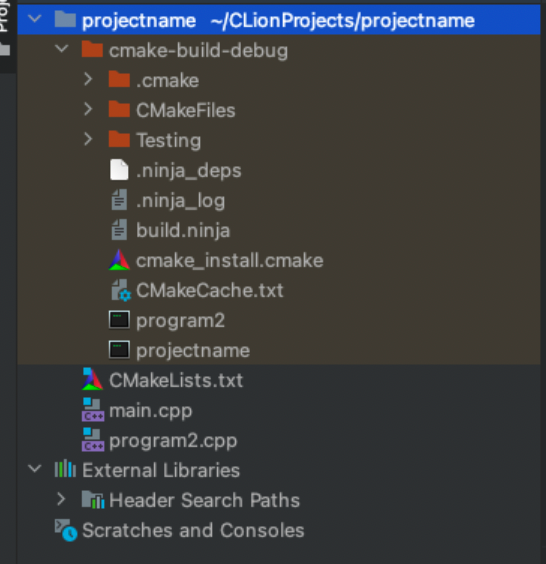
在访达打开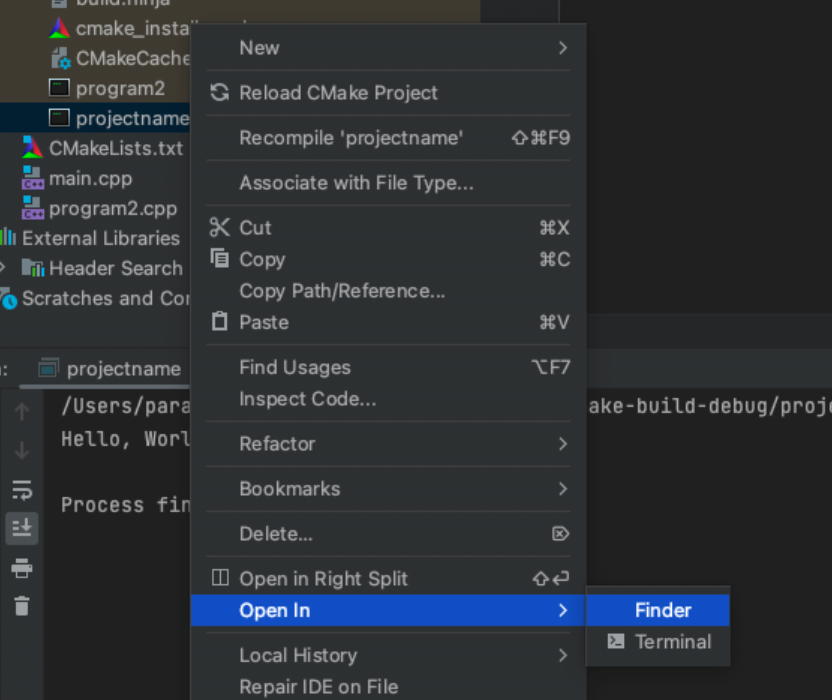
双击---helloworld出现了!它正是你刚刚编写的程序!
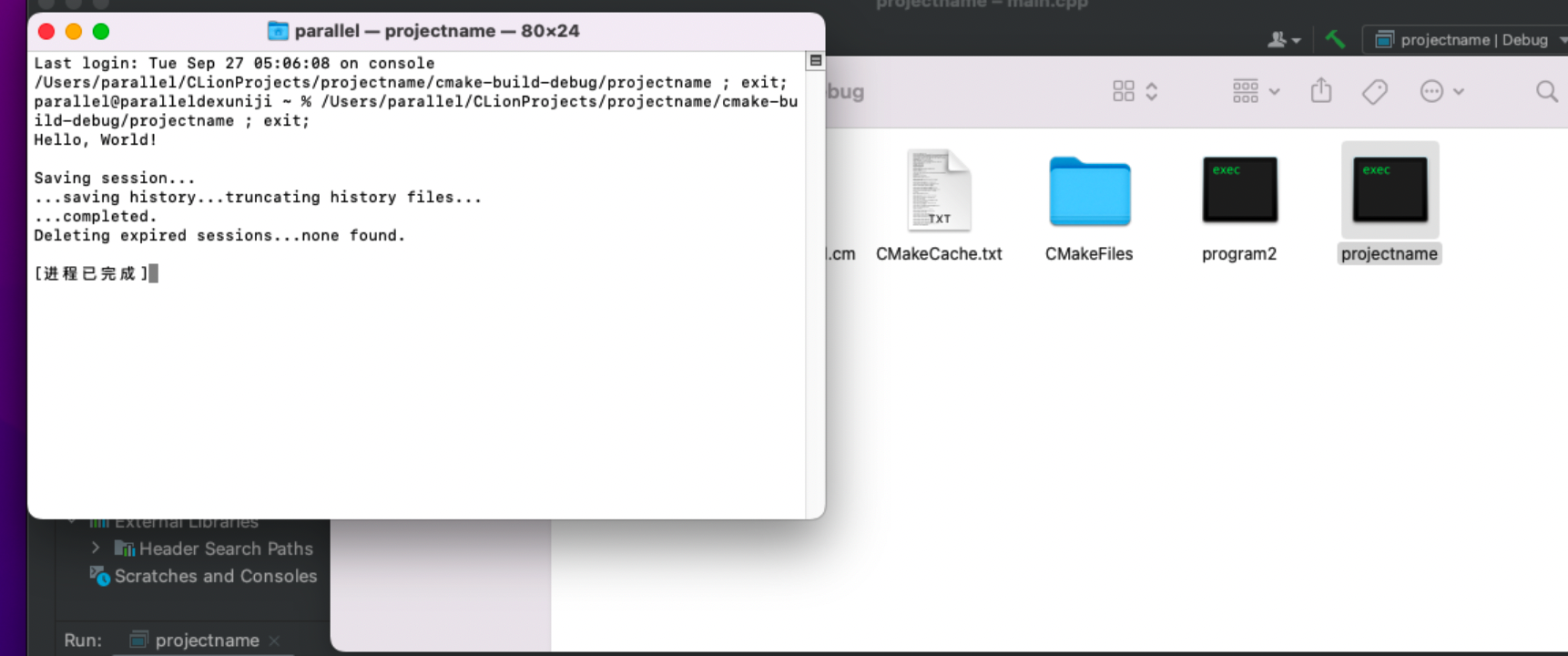
Cmake在大型项目管理中有着重要的用途,其本身也是十分复杂的。但在课程中只需要了解这些即可。
同时Clion在windows下也可以使用。
方案二:使用xcode
xcode是专为mac平台打造的全功能IDE(当然你要问我能不能写exe,只能说emmm)
xcode比较大,下载需要耐心等待。
项目搭建
点击新建项目
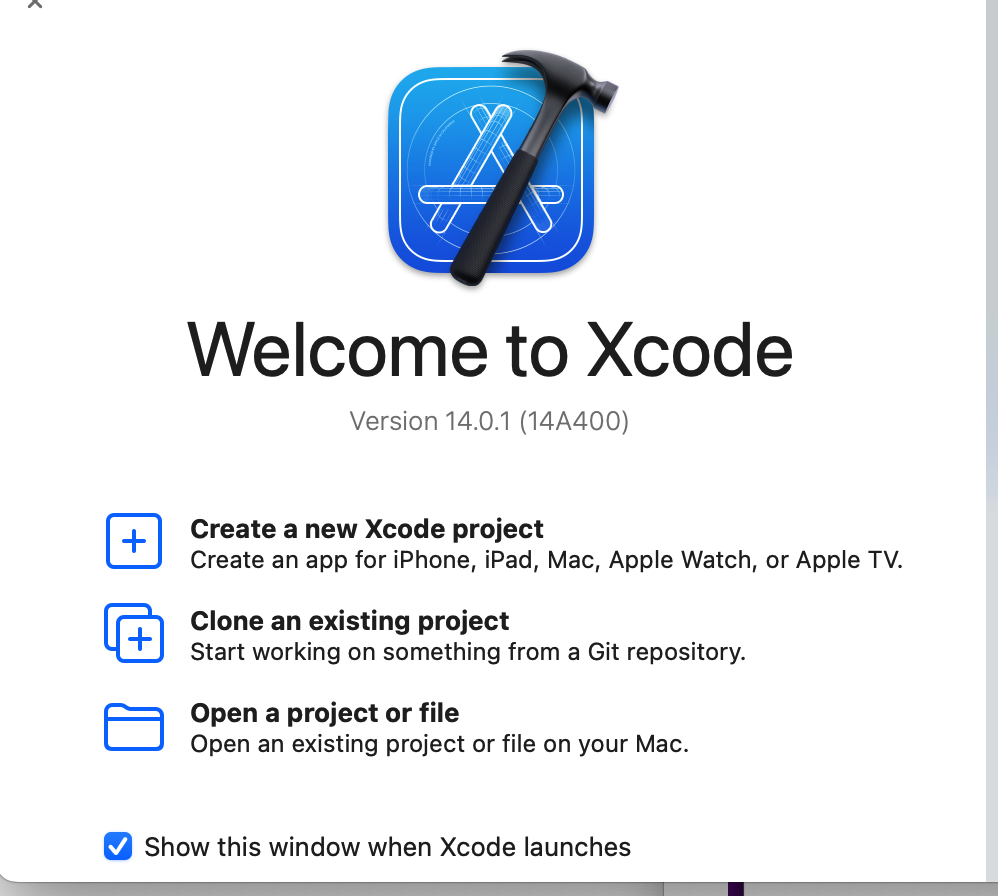
选择macOS控制台应用
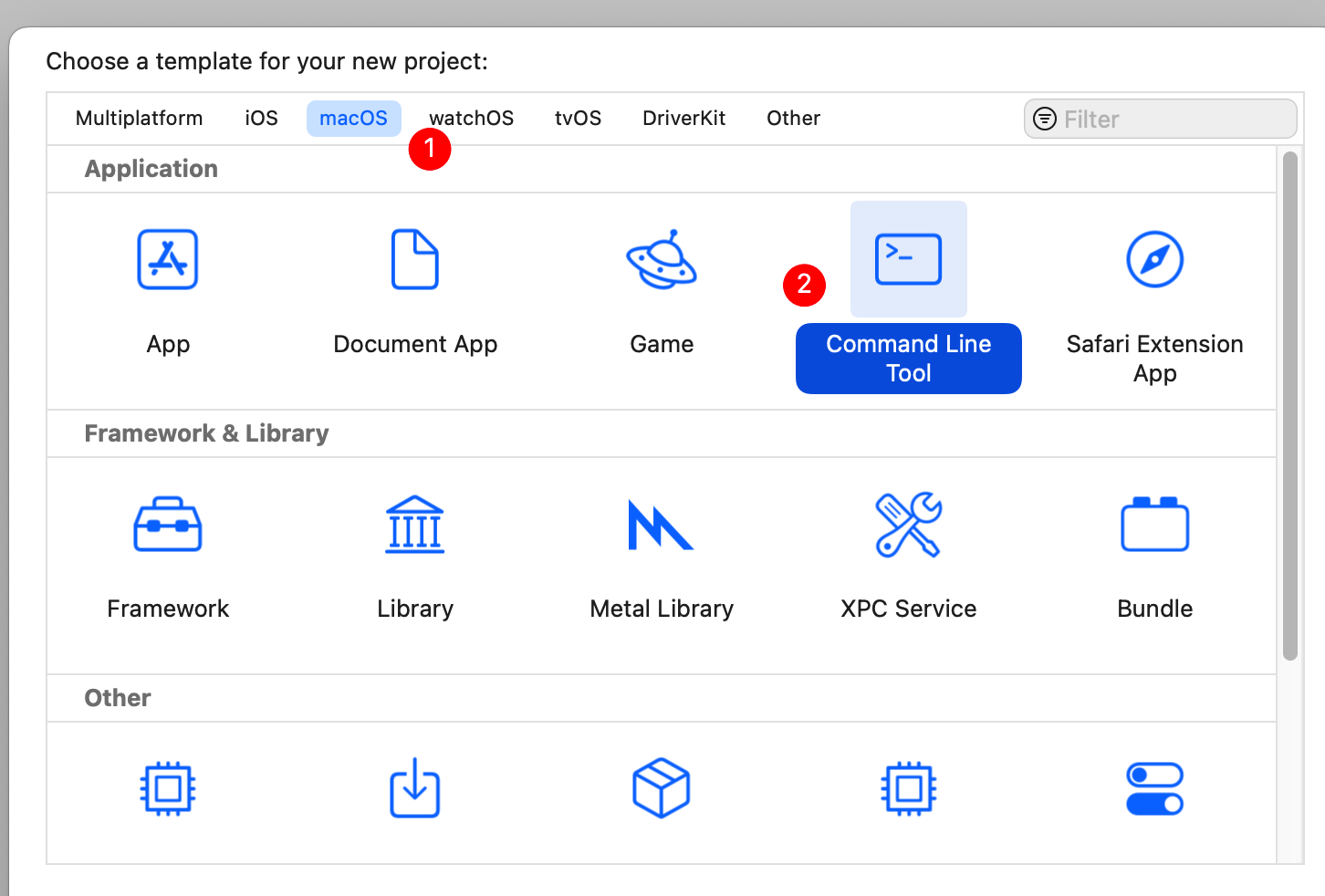
项目选项
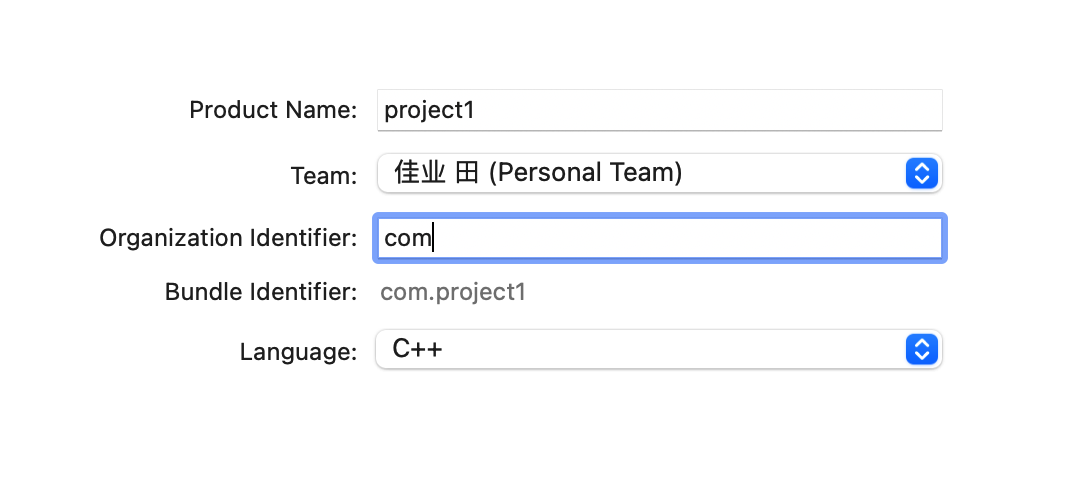
注意组织名称写com,别的其实也行,但此处不作介绍。
语言选择c++。
选择项目位置后就可以愉快开发了!
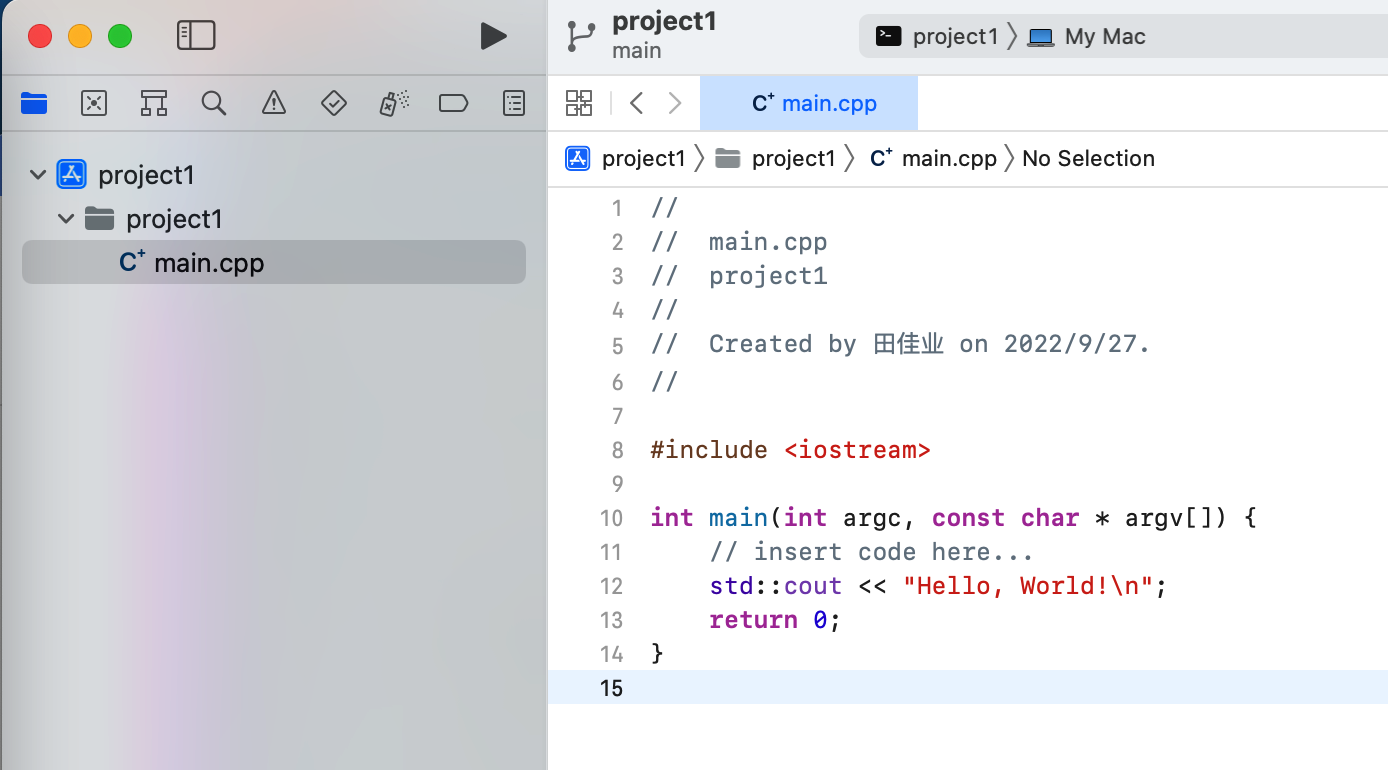
控制台在屏幕下方。
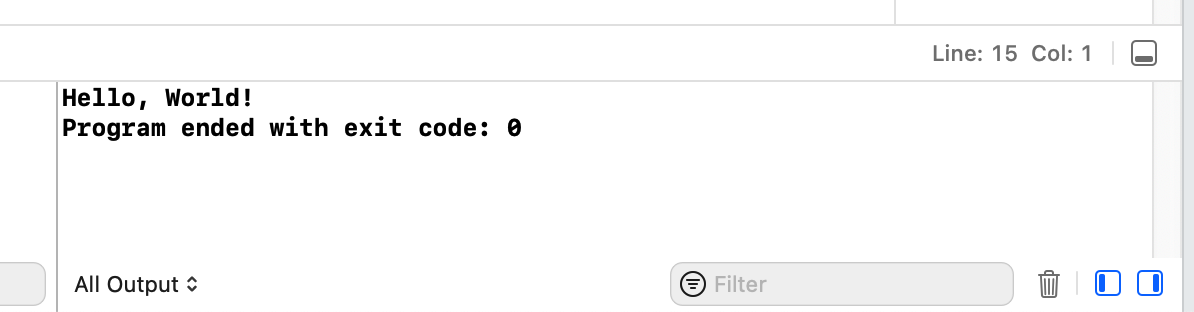
运行多个cpp
这个时候已经创建了一个cpp-project的项目,里面包含了一个main.cpp文件 如果这个时候想要在同一个工程里面创建第二个带main函数的c++文件并运行,就需要通过创建Target来实现
Project是一个工程项目,一个Project可以包含多个Target Target之间互相没有关系,Target于Project的关系是:Target的Setting一部分继承自Project的Setting
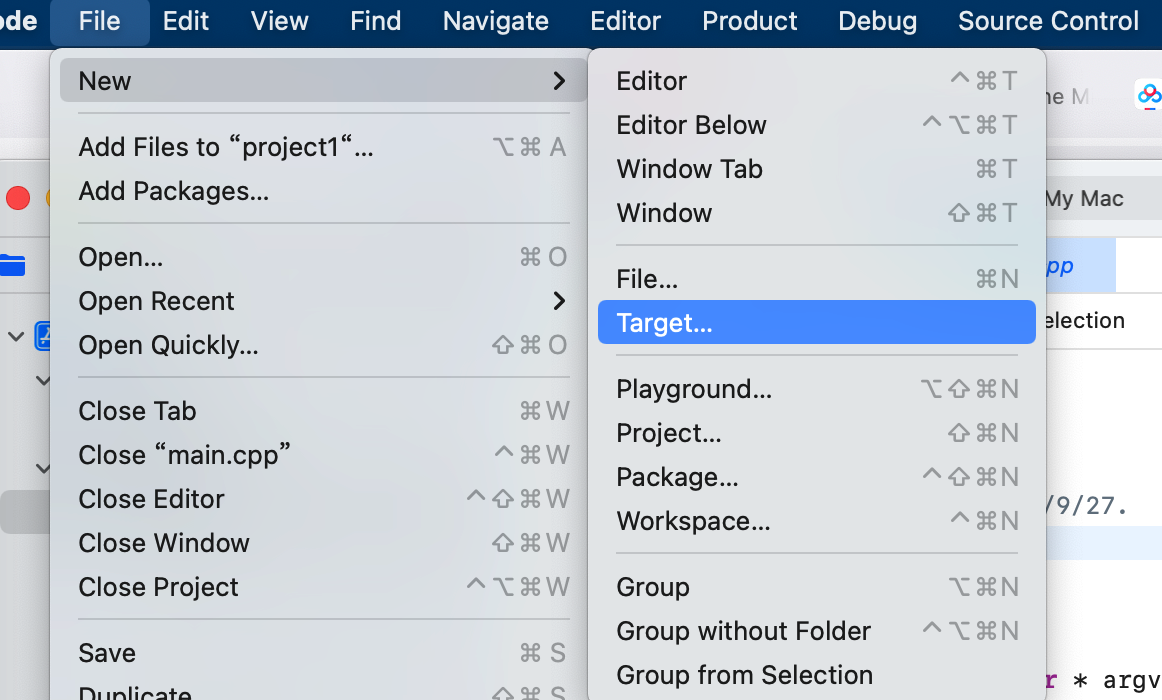
新建target,同样选择commandline tool,填写一个的名称
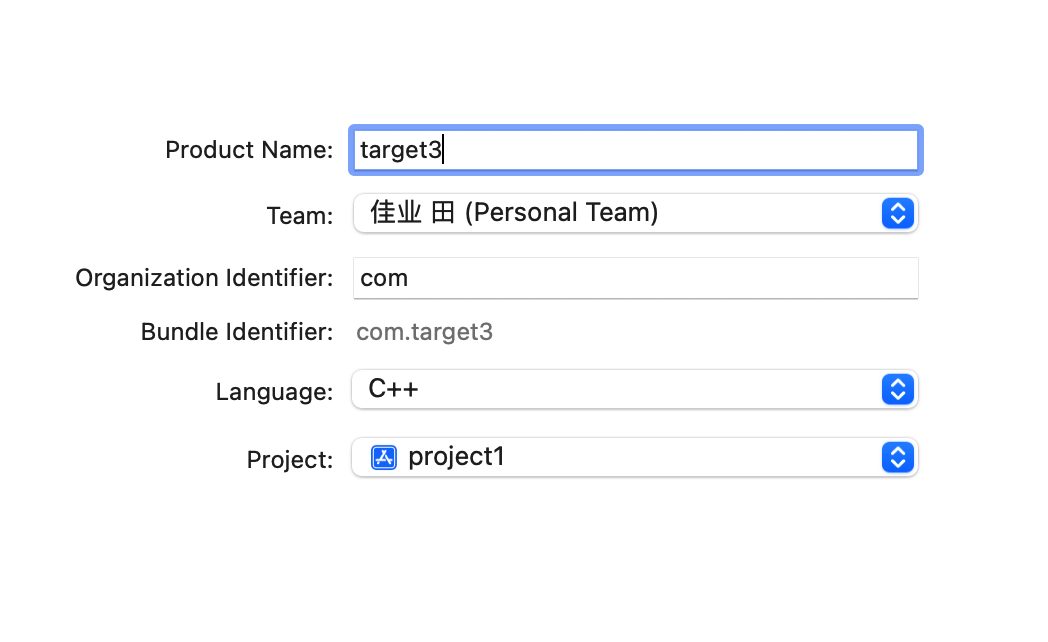
在上方,想运行哪一个target,选择对应的即可。
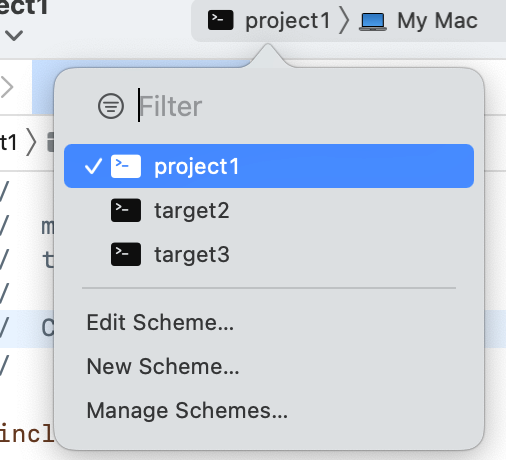
方案三:命令行方式
安装homebrew(如果已经下载过xcode可以跳过,不过既然如此为什么不用xcode呢?)
在你的终端输入这行指令:
/bin/bash -c "$(curl -fsSL https://raw.githubusercontent.com/Homebrew/install/HEAD/install.sh)"如果下载很慢一般是网络问题,请自行解决。
安装完成后
brew install g++任意位置新建cpp文件。
cpp文件可以用你喜欢的方式打开编辑。
按⌘(command)+ ⌥(option)+c复制当前文件夹路径
终端输入
cd 刚才的路径然后
g++ yourprogram.cpp -o targettarget 是生成的可执行文件的名字。
然后会发现生成了可执行文件,点击即可运行。
